Acum că am trecut peste caţiva termeni uzuali ce îi poţi întâlni când vine vorba de modificarea unui smartphone sau a unei tablete Android, astăzi îţi voi explica cea mai simplă metodă de instalare a unui custom recovery, atât de necesar în procesul de modding şi instalare a unui custom ROM.
ClockworkMod
CWM sau ClockworkMod Recovery este un veteran în customizarea terminalelor Android. Datorită apariţiei timpurii şi a opţiunilor ce le oferă, a reuşit să devină cea mai cunoscută alternativă la recovery-ul standard.
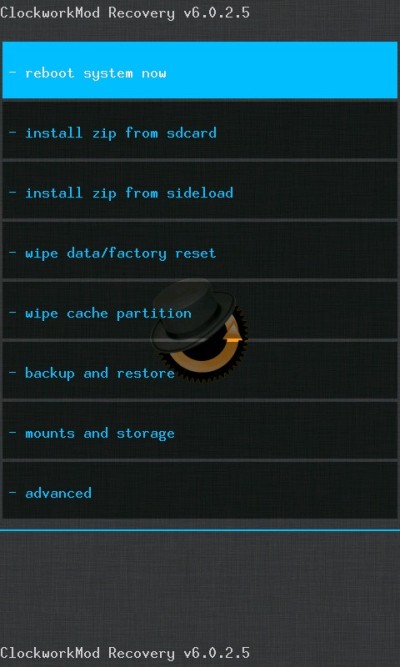
Team Win Recovery Project
TWRP este un jucător relativ nou. Creat iniţial pentru deviceurile Nexus, a fost adus şi pe alte terminale datorită interfeţei prietenoase şi a unor opţiuni ce nu se regăsesc în CWM, cum ar fi posibilitatea de schimbare a aspectului folosind teme sau prezenţa unui manager de fişiere.
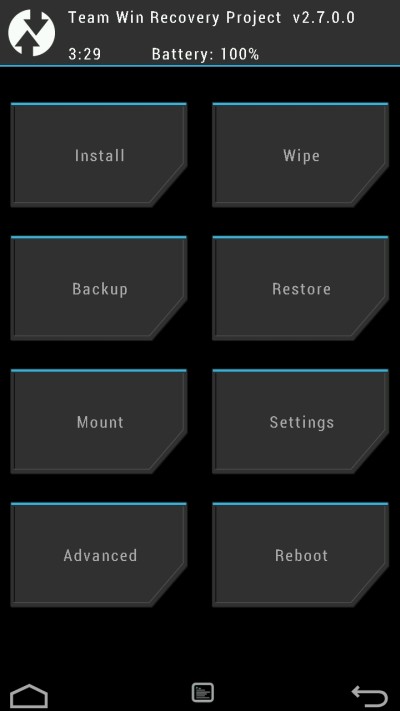
Dacă dezvoltatorul custom romului ce doreşti să-l instalezi recomandă un anume recovery, te sfătuiesc să-l instalezi. Însă ambele sunt foarte bune şi alegerea cred că ţine mai mult de preferinţe personale. Eu unul recomand TWRP deoarece este mai uşor de utilizat, mai ales pentru începători, dar acest tutorial de instalare le acoperă pe ambele.
De ce ai nevoie?
– un telefon sau o tabletă Android cu bootloaderul deblocat (unele telefoane îl au deja deblocat, cum ar fi majoritatea celor de la Samsung, iar altele ăl au locked, cum ar fi cele de la HTC – aşa că te rog să cauţi pe google în funcţie de producător şi model, sau foloseşte secţiunea de comentarii să intrebi);
– acces root (daca nu ai deja şi nu ştii cum să îl obţii pentru terminalul tău, te rog să ceri mai multe informaţii în secţiunea de comentarii – sunt prea diferite metodele pentru prea multe modele pentru a le menţiona);
– recovery-ul specific terminalului tău ce poate fi descărcat de pe siteul oficial TWRP sau CWM (ATENŢIE! Descarcă doar fişierul pentru deviceul tău! Nu folosi alt fişier! Dacă nu găseşti fişierul pentru telefonul tau, scrie-mi în comentarii);
– aplicaţia Flashify instalată;
– răbdare.
Înainte de a începe, trebuie să menţionez că orice modificare a telefonului tău poate duce la pierderea garanţiei (prin deblocarea bootloaderului) sau chiar la brickurire (foarte improbabil, dar totuşi posibil). Nu voi fi responsabil pentru posibilele probleme ulterioare. Dacă nu inţelegi ceva sau nu eşti sigur, te rog întreabă în secţiunea de comentarii.
Acum că am trecut peste cerinţe şi atenţionări, îţi ofer paşii ce trebuie urmaţi.
1. Transferă fişierul de recovery (în format .img) în memoria internă a telefonului.
2. Deschide aplicaţia Flashify şi alege „Recovery image”.
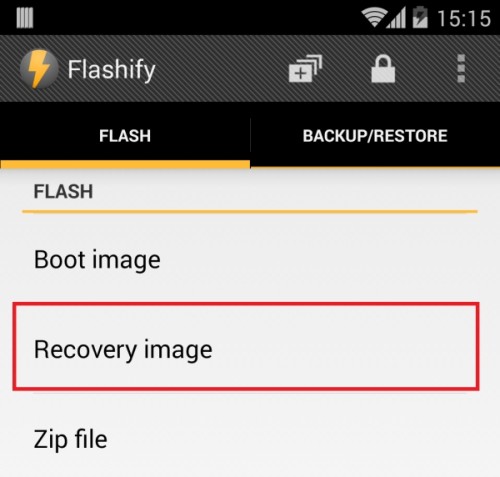
3. Alege „Choose a file” dacă ai descărcat deja recovery-ul sau descarcă imaginea corectă folosind celelalte butoane.
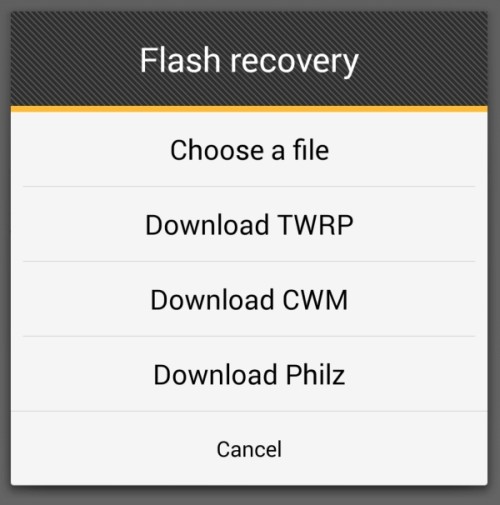
4. Caută fişierul descărcat.
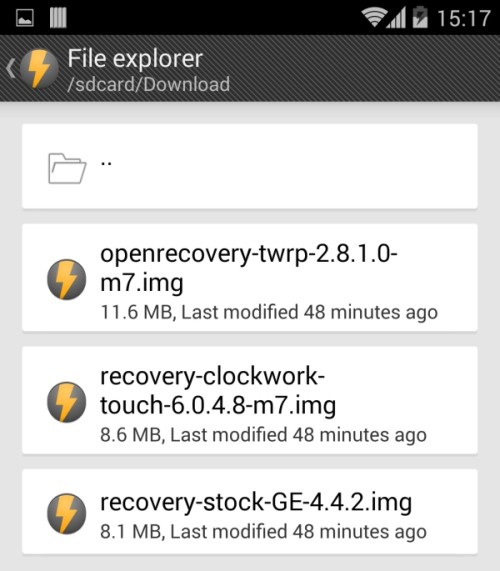
5. Confirmă făcând click pe „Yup!”
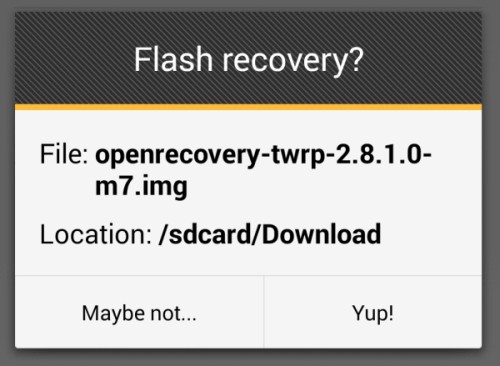
6. Felicită-te! Tocmai ai instalat un custom recovery. Acum poţi inchide aplicaţia sau poţi testa noul recovery alegând opţiunea de „Reboot now”.
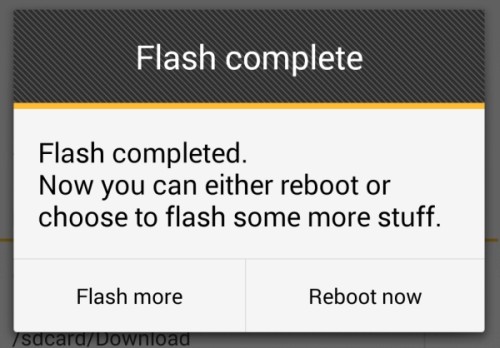
Poţi accesa oricând recovery-ul folosind o aplicaţie precum Quick Boot sau folosind combinaţia de butoane specifică fiecarui model
Pentru a intra în recovery folosind butoanele, închide întâi telefonul sau tableta.
Samsung: Ţine apăsat Volum + şi Home, şi apasă butonul de Power. Eliberează butoanele după ce apare logoul Samsung;
HTC: Ţine apăsat Volum – şi apasă Power. Odată ce telefonul a pornit, eliberează butonul de Power şi continuă să apeşi Volum – până îţi apare meniul de Bootloader. De acolo, folosind tastele de volum alege Recovery şi apasă Power pentru confirmare;
Motorola Moto X: Apasă Power, Volume – şi Home simultan. După eliberarea butoanelor, îţi apare meniul de boot. Selectează Recovery folosind butonul de Volum – şi confirmă selecţia apăsând Volum +. După ce îţi este afişat logoul Android, trebuie să apeşi Volum – şi Volum + timp de 5 secunde urmat de o apăsare scurtă a butonului Power;
Motorola Moto G: Apasă Volum -, Volum + şi Power până când apare meniul de boot. Alege Recovery folosind Volum – şi confirmă selecţia cu Volum +. Când apare logoul Android, apasă Volum – şi Volum + simultan şi apoi apasă Power;
LG: Apasă Volum – şi Power până când apare logoul LG pe ecran. Eliberează butoanele, şi apasă-le din nou. Ţine-le apăsate până apare meniul de recovery;
Sony Xperia: Porneşte telefonul şi când LED-ul de notificări se aprinde roz apasă butonul Volum – (sau Volum +) în mod repetat. Aceasta combinaţie va pune telefonul în modul recovery. Acum mergi în jos folosind butonul Volum – şi selectează recovery apăsând pe Volum +;
Nexus 5: Apasă Volum – şi Power în acelaşi timp. Când apare meniul de bootloader, alege recovery.